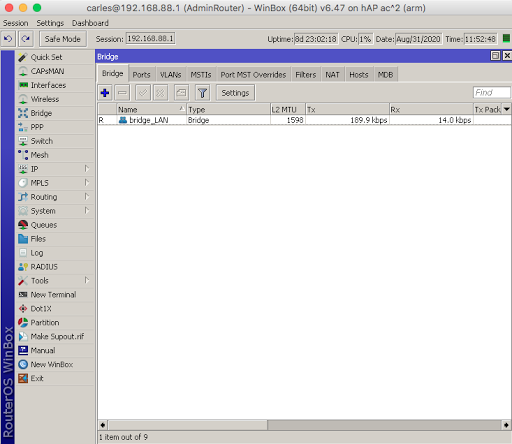Montaje de Sistema de Archivos NFS Usando Autofs
Replicar, Recuperar Pool Root ZFS FreeBSD
Envío y recepción de datos ZFS
El comando zfs send crea una representación de flujo de datos de una instantánea que se graba en una salida estándar. De forma predeterminada, se crea un flujo de datos completo. Puede redirigir la salida a un archivo u otro sistema.
El comando zfs receive crea una instantánea cuyo contenido se especifica en el flujo de datos que figura en la entrada estándar. Si se recibe un flujo de datos completo, también se crea un sistema de archivos. Con estos comandos puede enviar y recibir datos de instantáneas ZFS y sistemas de archivos.
El hostname solaris será el cliente y tormenta el servidor. Ambos corren FreeBSD 13.1.
solaris:~/bsdfetch-main % ./bsdfetch
OS: FreeBSD
Release: 13.1-RELEASE-p3
Version: FreeBSD 13.1-RELEASE-p3 GENERIC
Host: solaris
Arch: amd64
Shell: csh
User: carlos
Packages: 1245
Uptime: 0d 0h 47m
RAM: 16221 MB
Loadavg: 0.17 0.17 0.20
CPU: Intel(R) Core(TM) i5-8350U CPU @ 1.70GHz
Cores: 8 of 8 processors online
-> Core [1]: 39.0 °C
-> Core [2]: 39.0 °C
-> Core [3]: 39.0 °C
-> Core [4]: 39.0 °C
-> Core [5]: 40.0 °C
-> Core [6]: 40.0 °C
-> Core [7]: 41.0 °C
-> Core [8]: 41.0 °C
Archivo config ssh (cliente)
cat .ssh/config
Host tormenta
HostName 192.168.88.160
User carlos
IdentityFile ~/.ssh/id_rsa
Port 22422
AddressFamily inet
BindInterface em0
CASignatureAlgorithms ssh-ed25519,ecdsa-sha2-nistp256,ecdsa-sha2-nistp384,ecdsa-sha2-nistp521,sk-ssh-ed25519@openssh.com,sk-ecdsa-sha2-nistp256@openssh.com,rsa-sha2-512,rsa-sha2-256
Ciphers chacha20-poly1305@openssh.com,aes128-ctr,aes192-ctr,aes256-ctr,aes128-gcm@openssh.com,aes256-gcm@openssh.com
CheckHostIP yes
Entrar vía ssh al servidor.
tormenta % ./bsdfetch
OS: FreeBSD
Release: 13.1-RELEASE-p3
Version: FreeBSD 13.1-RELEASE-p3 GENERIC
Host: tormenta
Arch: amd64
Shell: csh
User: carlos
Packages: 472
Uptime: 25d 23h 3m
RAM: 32084 MB
Loadavg: 0.40 0.28 0.20
CPU: Intel(R) Celeron(R) N5105 @ 2.00GHz
Cores: 4 of 4 processors online
tormenta:~ % uname -a
FreeBSD tormenta 13.1-RELEASE-p3 FreeBSD 13.1-RELEASE-p3 GENERIC amd64
solaris:~ % uname -a
FreeBSD solaris 13.1-RELEASE-p3 FreeBSD 13.1-RELEASE-p3 GENERIC amd64
Red cableada
#
::1 localhost localhost.my.domain
127.0.0.1 localhost localhost.my.domain
192.168.88.247 synology # nas synology
192.168.88.160 tormenta # servidor freebsd
192.168.88.51 solaris # cliente freebsd
192.168.88.200 raspberry # servidor dns
192.168.88.205 switch # switch gestionado
192.168.88.43 macbook # cliente
192.168.88.1 mikrotik # router firewall
192.168.1.1 router2 # red 2
...
Crear un conjunto de datos en solaris (cliente)
zfs create -o mountpoint=/usr/tormentabck zroot/usr/tormentabck
Instalar sshfs (servidor)
pkg search sshfs
fusefs-sshfs-3.7.3_1 Mount remote directories over ssh
pkg install fusefs-sshfs
Permitir acceso a través de ssh. Habilitar ssh en solaris (cliente)
sysrc ssh_enable=YES
Tener el mismo usuario en ambos sistemas
Crear conjunto de datos en el cliente
solaris: # zfs create zroot/usr/tormentabck
Montar directorio en el servidor
[tormenta:~] carlos@pts/0 % sudo sshfs -o allow_other \
carlos@192.168.88.51:/usr/tormentabck /mnt/solaris
Realizar comprobación
[tormenta:~] carlos@pts/0 % mount
--> /dev/fuse on /mnt/solaris (fusefs.sshfs)
...
Crear una instantánea recursiva en el servidor
[tormenta:~] zfs snapshot -r zroot@tormenta_120123
Enviar el conjunto de datos al cliente (solaris)
[tormenta:~] zfs send -Rv zroot@tormenta_120123 | gzip > \
/mnt/solaris/zroot.tormenta.snap1.gz
Llegados a este punto tenemos una copia del sistema completo del servidor en el cliente.
[tormenta:~] % ls -l /mnt/solaris
total 64934092
-rw-r--r-- 1 carlos carlos 66492508708 Jan 12 21:51 zroot.tormenta.snap1.gz
Desmontar el directorio
sudo umount /mnt/solaris/
En la maquina cliente (donde físicamente está el fichero)
ls -l /usr/tormentabck/
total 64954481
-rw-r--r-- 1 carlos carlos 66492508708 Jan 12 21:51 zroot.tormenta.snap1.gz
FreeBSD es genial!.